
Turinys
Čia rasite vadovą, kaip naudoti „iOS 10“, kad atsisakytumėte prenumeratos sąrašo „Mail“ programoje.
Visą dieną mes dažnai praleidžiame laiką ištrinti nepageidaujamas laiškų ir šlamšto laiškų. Yra daug trečiųjų šalių sprendimų Ištrinti arba blokuoti šie iš „iOS 10“ dabar gaunami, „Apple“ turi įskaitant būdas „Mail“ jausti tokius el. laiškus ir pasiūlyti atsisakyti prenumeratos tu.
Kai mes pakartotinai gauname tuos pačius el. Laiškus iš atsitiktinio šaltinio ir randame laiko ištrinti ar atsisakyti prenumeratos per savo svetainę, ši funkcija yra labai sveikintina „iOS 10“.
Kaip sustabdyti nepageidaujamo el. Pašto prenumeratą iOS 10
Štai kaip „Mail“ atšaukia „iOS 10“ nepageidaujamų laiškų sąrašus.
Žiūrėkite aukščiau pateiktą vaizdo įrašą, jei norite sužinoti daugiau apie tai, kaip pašalinti el. Prenumeratas iš „Mail“ programos.
Atsisakymas iš „Junk Mail“
Geriausia dalis šios naujos „iOS 10“ funkcijos yra ta, kad ji yra įskaitant automatiškai ir jausmus nepageidaujamų laiškų sąrašo el. laiškai. Pastebėsite, kad gausite tam tikrą pašto adresų sąrašą, dažnai šlamštuojantį el. Pašto dėžutę, pamatysite, kad „Mail“ dabar juos identifikuoja ir apie tai praneša.
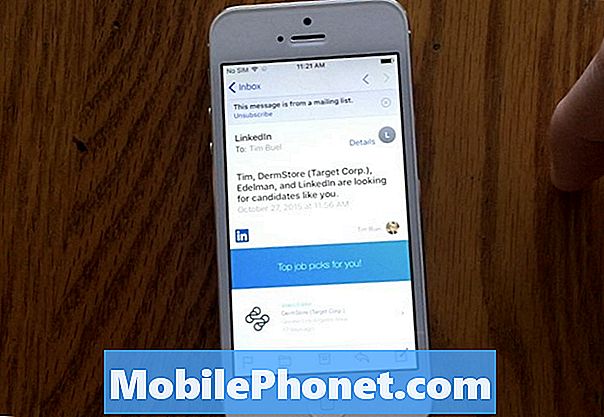
Gavę adresų sąrašo elementą, pamatysite a mažas nepriimtinas skirtuką pasirodo virš Nuo laukas, kuriame nurodomas „Šis pranešimas yra iš pašto sąrašo“ Atsisakyti prenumeratos.
Paspaudimas tai parodys patvirtinimo dialogo langą, kad galėtumėte patikrinti savo sprendimą. Atsisakymas atsiųs atitinkamą atsakymą siuntėjui ir turėtumėte nebegali gauti šie šlamšto pranešimai nebėra.
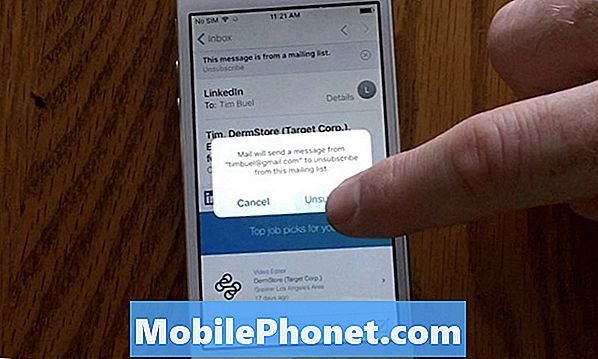
Jums vis tiek reikės Ištrinti pranešimą, jei nenorite, kad jis būtų gautas jūsų pašto dėžutėje, tačiau dabar turite atlikti dar vieną žingsnį, norėdami atlikti navigaciją į svetainę, tikiuosi, kad atsisakysite šių smulkių pašto adresų sąrašų.
Tai labai sveikintina funkcija tiems iš mūsų, kad kažkaip išgirdo, kas atrodo kaip kiekvienas šlamšto adresų sąrašas, ir, tikiuosi, gali juos nuvilti, kai jie ateis.


